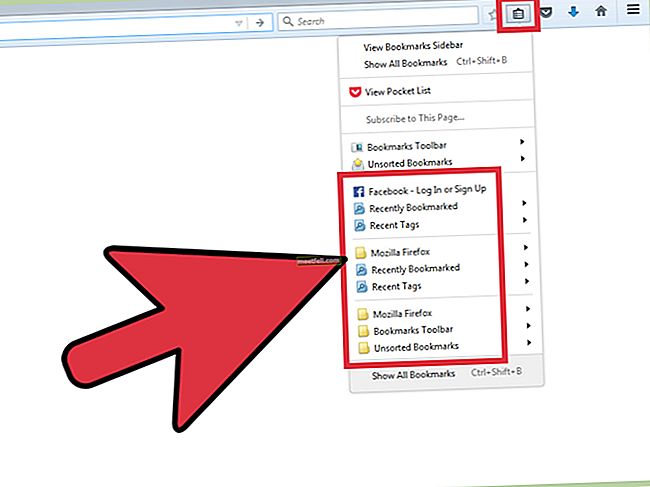YouTube е най-добрата търсачка за видеоклипове, песни, филмови трейлъри и много други. Осъществено от Google, това е най-доброто място за гледане на видеоклипове онлайн. Напоследък YouTube дори пусна свое собствено музикално приложение. Въпреки това, от време на време можете да се сблъскате с няколко предизвикателства, докато използвате YouTube и YouTube грешка 400 е една от най-често срещаните. Грешка 400 не е нищо друго освен лош проблем с заявката. Няма конкретна причина за появата на този проблем. Ето няколко от решенията на проблема ви.
Вижте също: Как да конвертирате видеоклипове от YouTube в WAV
Влезте и излезте от YouTube
Най-основното решение е да излезете от YouTube и да влезете отново. Отнема само няколко секунди и това обикновено решава проблема ви. Ако не реши проблема ви, не се притеснявайте. Има и няколко други ефективни опции, които можете да прочетете в следващите параграфи.
Почистете „бисквитките“ за приложението или прозореца на YouTube
Понякога е трудно да се обработят всички бисквитки, история и кеш файлове. Затова се препоръчва да почистите историята си в YouTube и да нулирате акаунта си. Това е много лесен процес плюс запазените видеоклипове и плейлисти остават недокоснати. Следователно не губите никакъв вид данни, освен гледането на история. Отидете в YouTube и кликнете върху опцията History, намираща се в лявата част на екрана. След това изберете опцията за изчистване на историята на гледане.

Можете също да изчистите историята на търсенията. Ако използвате мобилното приложение, можете да излезете веднъж, след което да влезете обратно, за да премахнете тази грешка. Това е второто и основно решение за тази грешка. Ако проблемът не е решен чрез прилагане на това решение, изберете следващото.
Почистете браузъра си
Можете да изчистите цялата си история на сърфиране, бисквитки и временни файлове. Това може да отнеме няколко минути от времето ви и може да се наложи да загубите данни от други платформи. Ето защо препоръчваме решение едно, но ако проблемът продължава и след това, препоръчваме ви да изберете това. Ето няколко стъпки за потребителите на Google Chrome. Можете да отидете в настройките на браузъра и да изчистите историята от началото на времето. Браузърът ще ви помоли да маркирате опции за разрешение. Изберете всичко, включително бисквитки, кеш файлове, история, пароли и данни за автоматично попълване. След това можете да влезете отново в акаунт в YouTube.
Режим „инкогнито“ в Chrome
Режимът инкогнито решава всички проблеми, свързани с браузъра, и възпроизвежда видео вместо вас. Можете да се върнете към нормален режим по всяко време, когато пожелаете. Ако установите, че видеоклипът се възпроизвежда в режим „инкогнито“, а не в нормален режим, можете да направите следните стъпки. Отидете в настройките на браузъра, след това в разширените настройки и накрая изберете опцията за нулиране. Нулирането ще премахне всички налични грешки и всичките ви видеоклипове ще започнат да се възпроизвеждат. Режимът инкогнито е по-полезен за хора, които са тежки потребители на интернет и не могат да изтрият историята си или да се върнат към фабричните настройки по подразбиране. Това решение е приложимо за мобилни приложения на YouTube, таблети, лаптопи или компютърни браузъри.
Гледайте видеоклипове с помощта на Video ID
Можете да използвате идентификатор на видео вместо връзка. В края на всяка връзка към видеоклип в YouTube има комбинация от цифри и букви. Тази буквено-цифрова комбинация е видео идентификатор, който е уникален код за всяко видео на платформата. Можете да търсите видеоклипа в опцията за търсене в YouTube и в повечето случаи грешка 400 няма да бъде там.
Деинсталирайте и преинсталирайте браузъра
Ако нито една от горните опции не работи за вас, тогава е най-доброто решение. Последната опция е да деинсталирате браузъра си и да го инсталирате отново. Понякога външните програми на вашето устройство повреждат файловете на браузъра. Преинсталирането несъмнено премахва всички дразнещи грешки веднъж завинаги.